Если вы получите dns_probe_finished_nxdomain ошибка, ваш браузер сообщит вам, что не может определить IP-адрес сервера. Итак, что это значит?

DNS (система доменных имен) сопоставляет доменные имена с IP-адресами определенных серверов. Другими словами, он берет буквенные доменные имена и преобразовывает их в числовые IP-адреса. А dns_probe_finished_nxdomain ошибка означает, что с этим процессом возникла проблема, и домен кажется несуществующим (nxdomain).
Несмотря на сложный технический сленг, эту ошибку обычно легко исправить. Давайте посмотрим, как решить эту проблему на разных платформах.
Универсальные решения
Прежде чем вы начнете изменять настройки своего устройства или использовать какие-либо сложные методы, вы должны попробовать несколько быстрых исправлений, которые должны работать независимо от используемого вами устройства:
1. Проверьте доменное имя
Когда вы видите сообщение об ошибке DNS, ваш браузер, вероятно, посоветует вам проверить, нет ли опечаток в имени домена. Если это так, DNS-сервер не может преобразовать домен в IP-адрес.
Дважды проверьте, правильно ли вы написали доменное имя. Если у вас есть, и он все еще не работает, вы можете проверить, зарегистрировано ли это имя. Существует множество онлайн-инструментов, которые позволят вам сделать это, чтобы вы могли убедиться, что срок действия доменного имени не истек.
2. Проверьте подключение
Чаще всего проблема с DNS может быть связана с проблемами подключения. Даже если ваше устройство может показывать, что оно подключено к Интернету, соединение может быть нестабильным.
Попробуйте отключить и снова включить Wi-Fi или мобильные данные, чтобы посмотреть, не изменится ли что-нибудь. Если вы заметили, что не можете получить доступ к другим службам, таким как приложения для социальных сетей, возможно, ваше соединение временно отключено.
3. Отключите VPN или антивирусное программное обеспечение.
Если вы используете VPN для просмотра веб-страниц, при частном подключении могут возникнуть проблемы с доступом к некоторым веб-сайтам. В этом случае вам следует попробовать открыть веб-страницу без включенного VPN.
Точно так же антивирусное программное обеспечение может блокировать определенные веб-сайты, чтобы защитить вас от вредоносных программ. Если вы доверяете веб-сайту, который пытаетесь открыть, вы можете временно отключить антивирус, чтобы посмотреть, откроется ли он без него.
dns_probe_finished_nxdomain Android
Если вы видите ошибку DNS на своем устройстве Android, вы сможете исправить ее в настройках браузера или устройства. Вот самые эффективные решения:
1. Обновите свой браузер
Ошибки DNS могут возникать из-за того, что вы используете устаревшую версию браузера. В этом случае все, что вам нужно сделать, это обновить его. Допустим, вы используете Google Chrome. В этом случае вы можете обновить браузер следующим образом:
- Зайдите в Play Маркет.
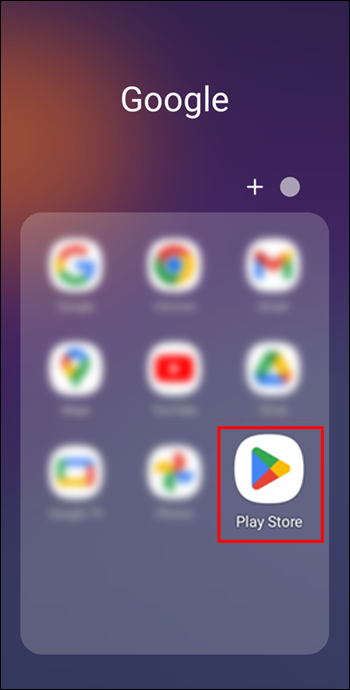
- Ищи Гугл Хром .
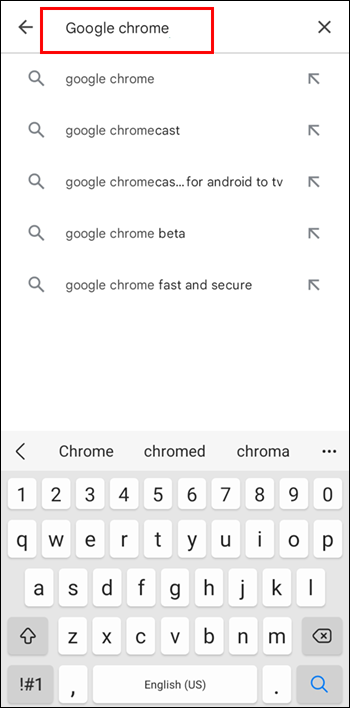
- Если обновление доступно, вы увидите зеленый Обновлять кнопку, поэтому нажмите на нее.
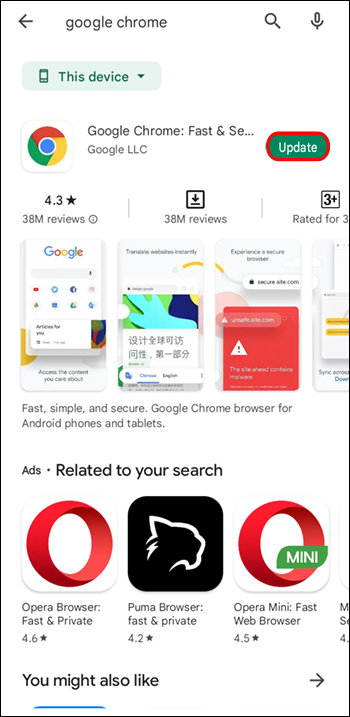
- После завершения обновления перезапустите Chrome и попробуйте получить доступ к веб-сайту, который вы хотели открыть.
2. Очистить данные просмотра
Еще одним основным методом решения многих проблем с браузером является очистка его кеша и данных. Это обновляет браузер, освобождает память и удаляет потенциально поврежденные кэшированные файлы, которые могут вызывать проблему.
Вот как очистить данные браузера в приложении Google Chrome для Android:
- Откройте Google Chrome и коснитесь трехточечного значка в правом верхнем углу.

- Перейти к Настройки > Конфиденциальность > Очистить данные просмотра .
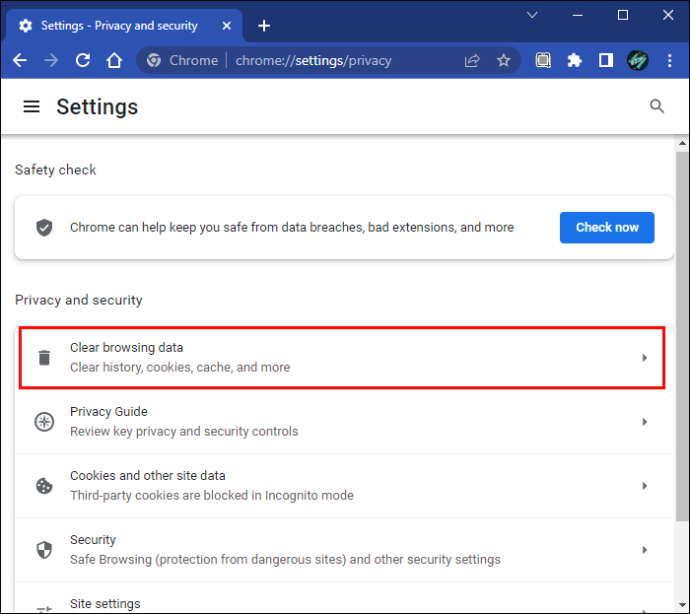
- Установите флажки рядом с данными, которые вы хотите удалить. Это включает Файлы cookie и данные сайта а также Кэшированные изображения и файлы .
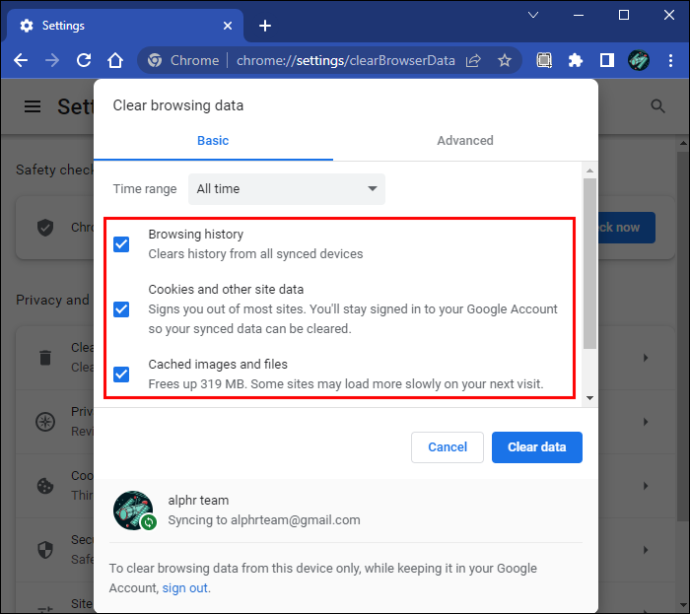
- Нажмите Очистить данные.
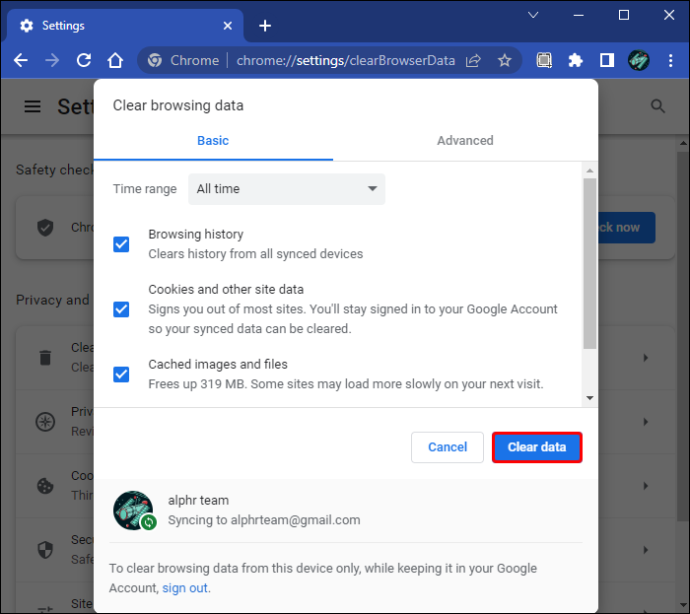
- Перезапустите приложение Chrome.
3. Измените настройки DNS
Если ни один из вышеперечисленных методов не работает, вы можете сделать все возможное и изменить настройки DNS вашего подключения. Обратите внимание, что это работает только для сетей Wi-Fi, так как вы не можете изменить эти настройки в сотовой сети.
Вот шаги, которые необходимо выполнить:
- Перейти к Настройки > Сеть и Интернет .
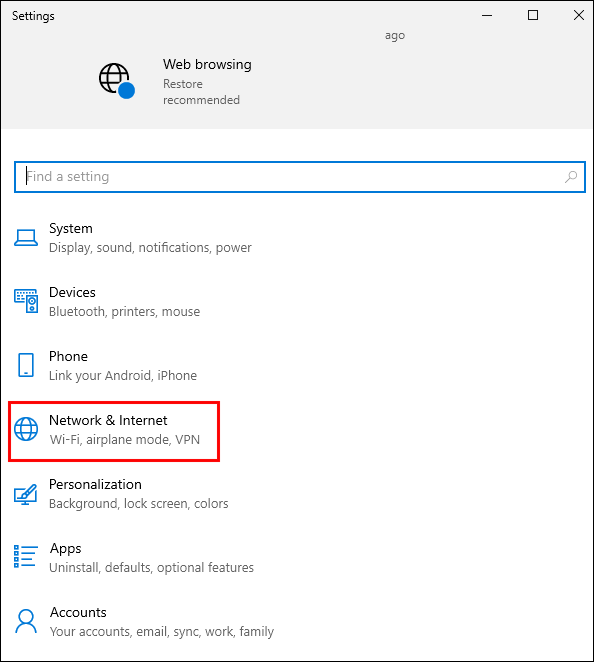
- Нажмите на свою сеть Wi-Fi и нажмите Характеристики .

- Нажмите на Интернет-протокол версии 4 (TCP/IPv4) и нажмите Характеристики .

- Введите 8.8.8.8 под DNS 1 а также 8.8.4.4 под DNS 2 .
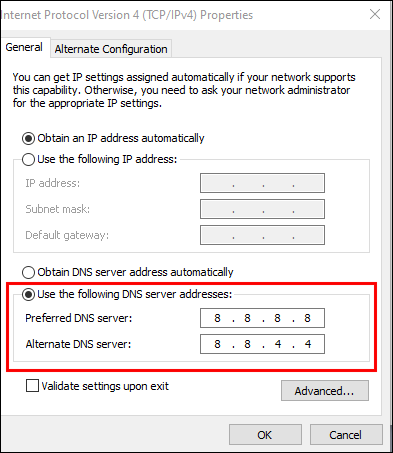
- Нажмите ХОРОШО .
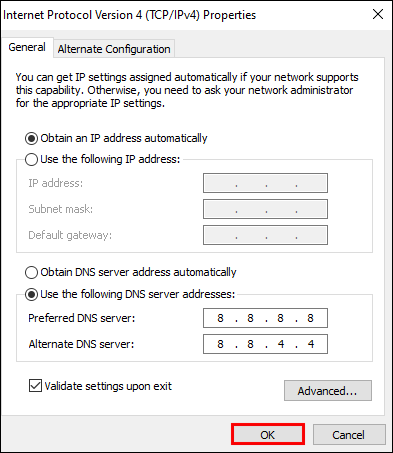
- Откройте браузер и попробуйте зайти на сайт.
Обратите внимание, что любые изменения DNS зависят от соединения Wi-Fi, для которого вы их изменили. При переключении сетей вам, возможно, придется снова изменить эти настройки, если вы продолжаете получать dns_probe_finished_nxdomain ошибка.
dns_probe_finished_nxdomain Mac
Несмотря на то, что компьютеры Mac очень надежны, на них нередко возникают ошибки DNS. Если это произойдет, есть несколько вещей, которые вы можете сделать. Начнем с самого простого:
1. Перезагрузите свой Mac
Если есть какие-либо поврежденные временные файлы, вызывающие ошибку DNS, быстрый перезапуск поможет. Он удалит все эти файлы и обновит ваш Mac и браузер, который вы используете. Вы можете перезагрузить Mac, выполнив два быстрых шага:
- Щелкните значок Apple в верхнем левом углу.
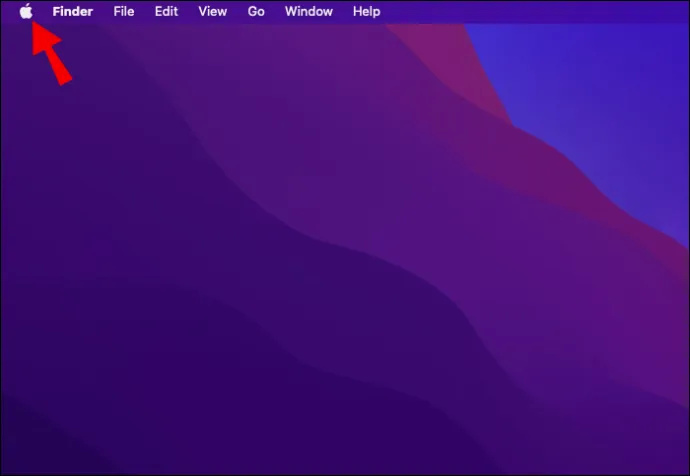
- Нажмите Неисправность…
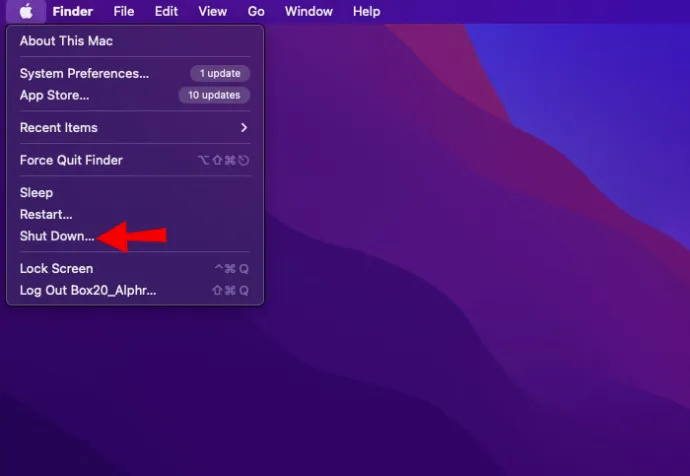
Вы также можете использовать Запустить снова… кнопку, но обычно рекомендуется полностью выключить устройство, а затем включить его вручную. Поэтому, как только ваш Mac выключится, подождите пару минут, а затем включите его.
2. Очистите кеш DNS
По умолчанию macOS сохраняет весь кеш во время сеанса. Он не будет удален, пока в этом нет необходимости. Вот почему на вашем Mac есть терминал, который позволяет вам переопределить эти параметры по умолчанию и вручную удалить кеш. Вот как:
- Перейти к Утилиты в библиотеке приложений.
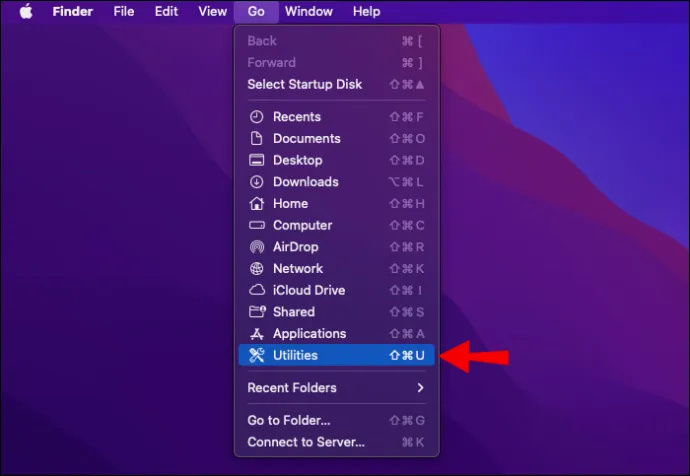
- Открытым Терминал .
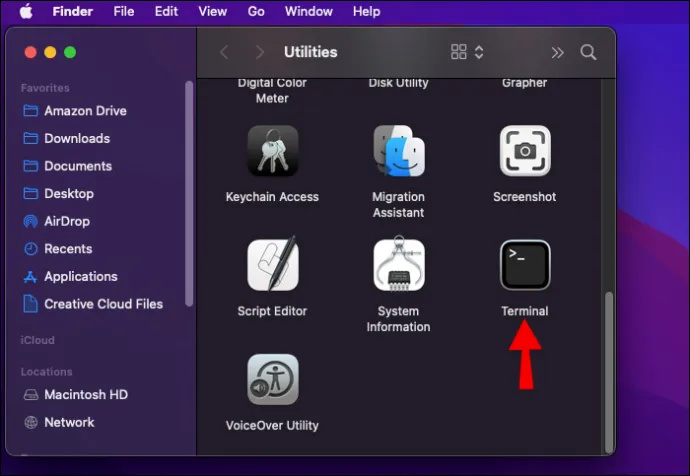
- Вставить
sudo dscacheutil -flushcacheи нажмите Enter, чтобы выполнить команду.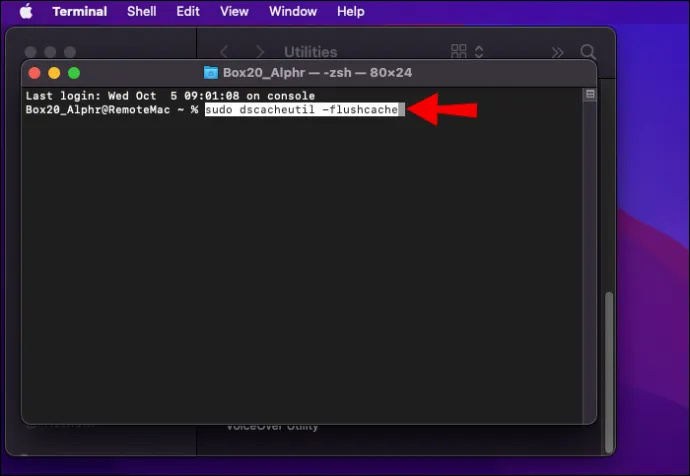
- Вставьте
sudo killall -HUP mDNSResponderи снова нажмите Enter.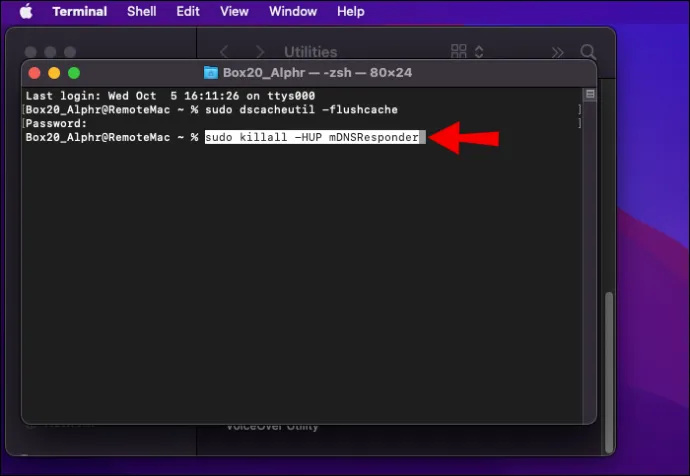
- Откройте Google Chrome.
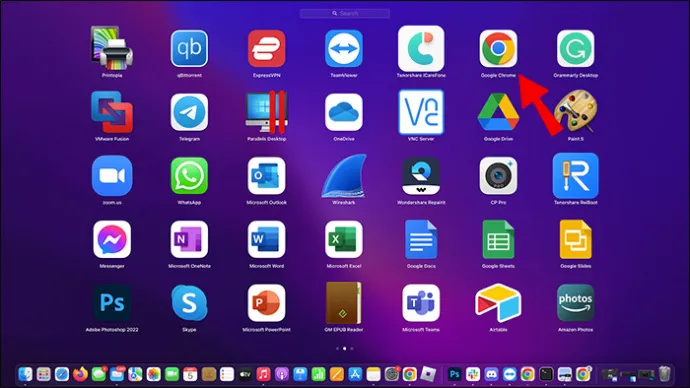
- В адресной строке вставьте
chrome://net-internals/#DNSи нажмите Enter.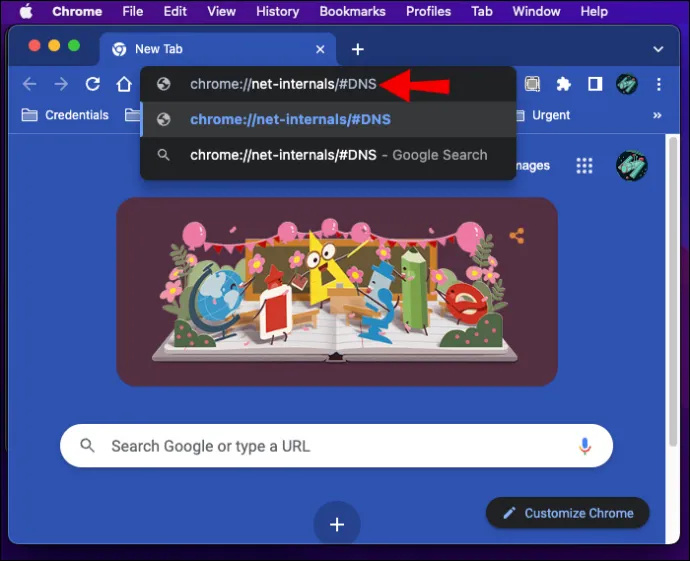
- Должен DNS > Очистить кеш хоста .
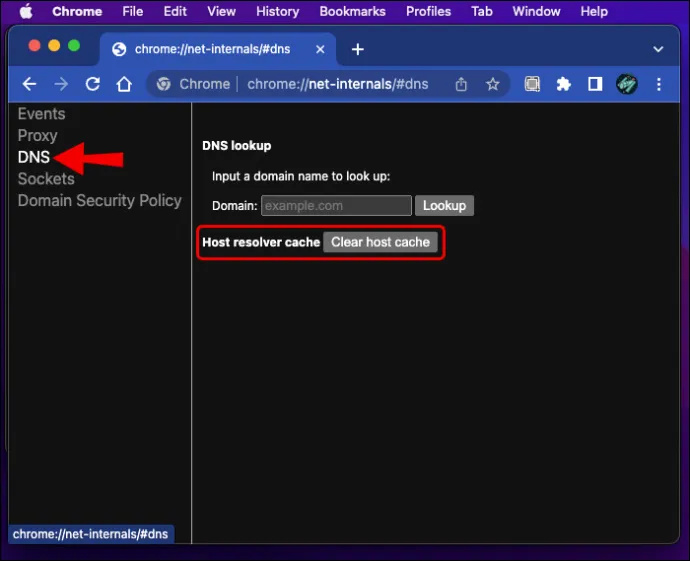
Таким образом, вы очистите весь кеш DNS с вашего Mac и браузера Chrome. Обратите внимание, что вы не получите никакого уведомления от Chrome о том, что кеш очищен, поэтому подождите около 10 секунд, а затем перезапустите Chrome. Вы должны иметь доступ к веб-сайту, который вы пытаетесь открыть.
dns_probe_finished_nxdomain Windows 11
Windows предлагает множество способов решить проблемы с DNS и вернуть браузер в нужное русло. Некоторые из них могут быть немного сложными, но мы разобьем их на простые шаги, которым может следовать каждый. Вот некоторые распространенные варианты, которые вы можете изучить:
1. Обновите свой IP-адрес
Ваш IP-адрес похож на онлайн-идентификатор. Каждая сеть использует его для идентификации вашего устройства и подключения его к веб-сайту или службе, к которой вы хотите получить доступ. Если есть проблемы с вашим IP-адресом, возможно, вы не сможете нормально просматривать веб-страницы, и лучший способ решить эту проблему — обновить его. Вот как:
как узнать, заблокированы ли вы в снэпчате
- Откройте меню «Пуск» и введите команда в строке поиска.
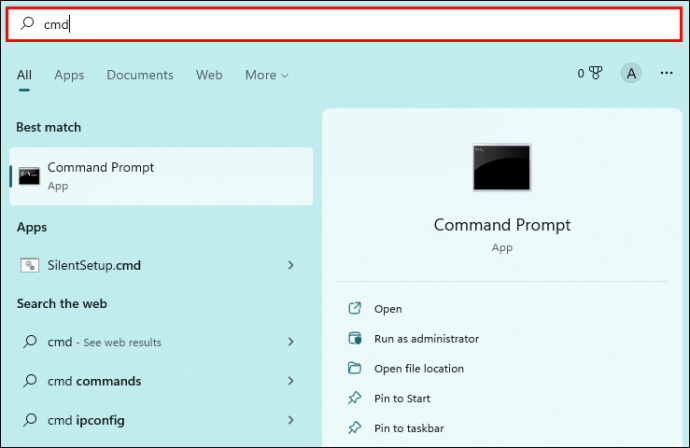
- Нажмите Запустить от имени администратора .
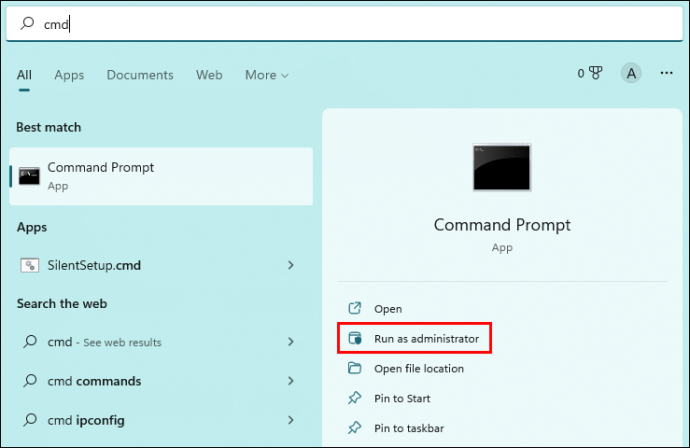
- В командной строке введите
ipconfig /releaseи нажмите Enter. Это освободит ваш текущий IP-адрес.
- Введите
ipconfig /renewи нажмите Enter, чтобы запросить новый IP-адрес.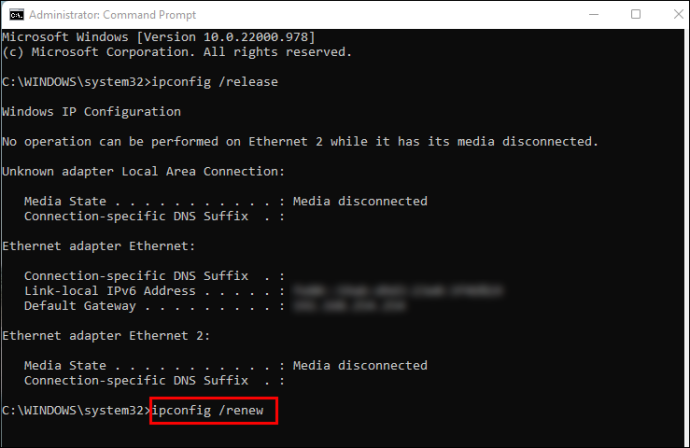
Если ваш IP-адрес скрывался за ошибкой DNS, теперь вы сможете нормально просматривать веб-страницы.
2. Перезапустите службу DNS-клиента.
Служба DNS-клиента — это встроенное в Windows средство разрешения проблем с DNS. Это позволяет вам управлять кешем DNS и серверами в случае проблем, подобных той, которую мы здесь обсуждаем. Вы можете использовать Бежать функция перезапуска службы; просто выполните следующие действия:
- нажмите Окна кнопка + р ключ вместе, чтобы открыть Бежать диалоговое окно.
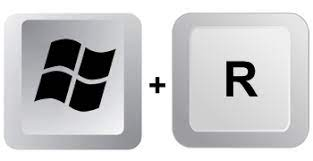
- Тип services.msc и нажмите ХОРОШО .
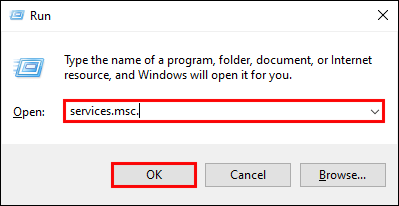
- В списке услуг прокрутите вниз, пока не увидите DNS-клиент .
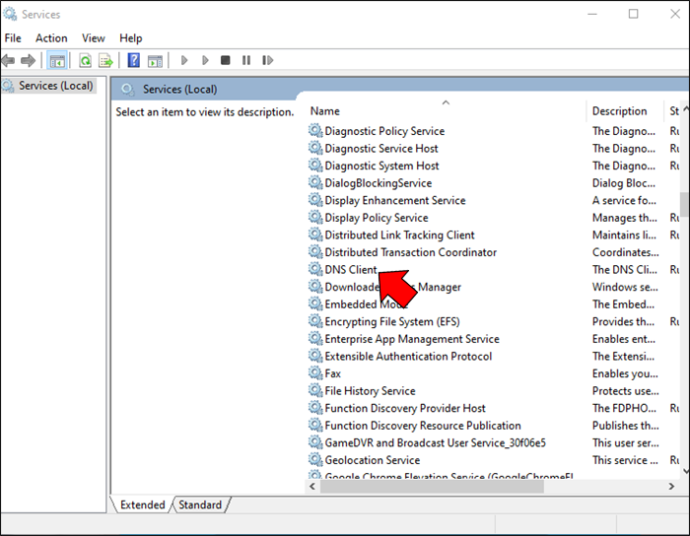
- Щелкните правой кнопкой мыши DNS-клиент и нажмите Запустить снова .
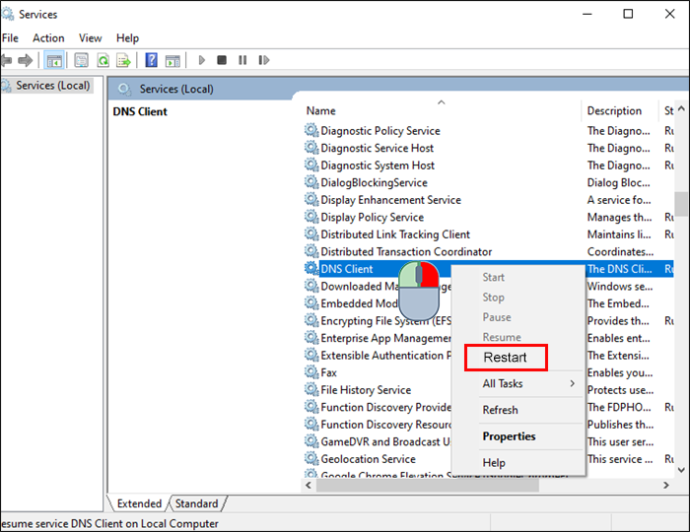
3. Измените DNS-серверы
Этот метод похож на тот, который вы видели в разделе Android, за исключением того, что в Windows он работает немного иначе. Вот как получить доступ и изменить настройки DNS:
- Нажми на Окна кнопка.
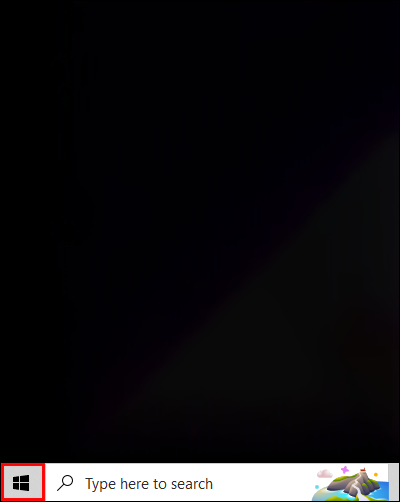
- Тип Панель управления , а затем щелкните Открытым .
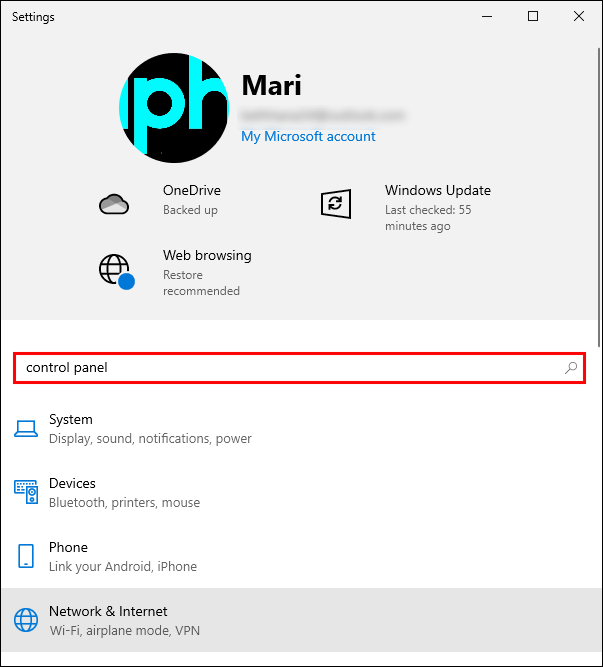
- Перейти к Сеть и Интернет > Центр коммуникаций и передачи данных > Изменение параметров адаптера .
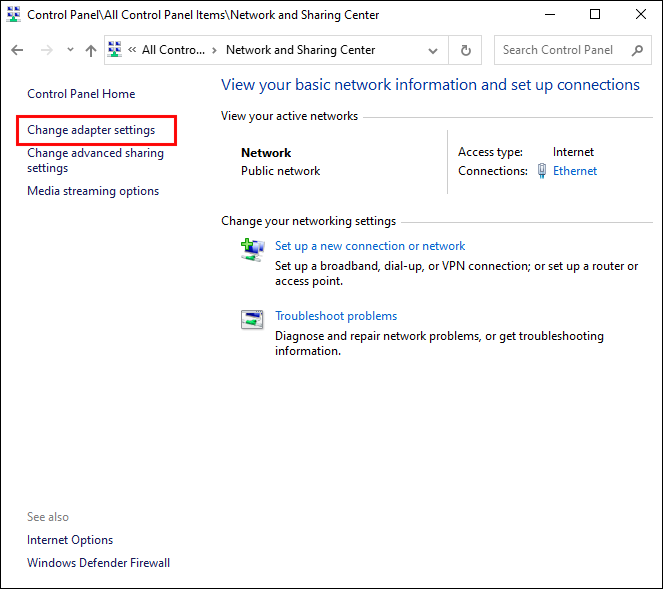
- Щелкните правой кнопкой мыши Wi-Fi и нажмите Характеристики .

- Нажмите на Интернет-протокол версии 4 (TCP/IPv4) и нажмите Характеристики .

- Выбирать Используйте следующий адрес DNS-сервера и введите следующее:
- Предпочтительный DNS-сервер : 8.8.8.8
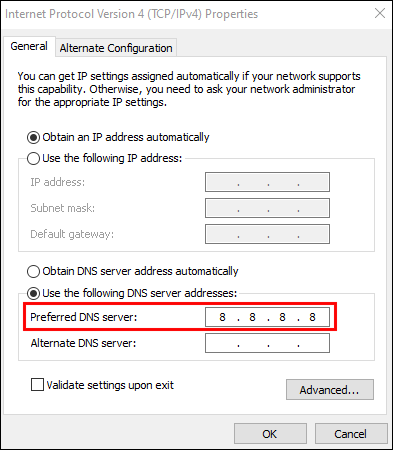
- Альтернативный DNS-сервер: 8.8.4.4
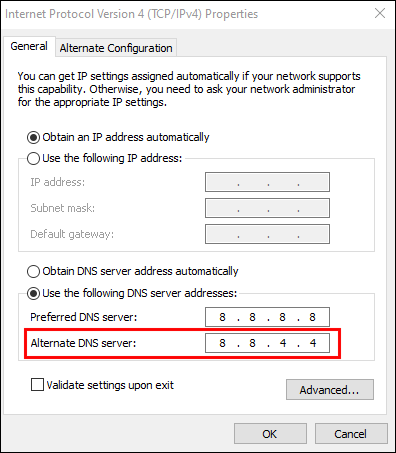
- Предпочтительный DNS-сервер : 8.8.8.8
Подтвердив изменения, перезапустите браузер, чтобы проверить, сохраняется ли проблема с DNS.
dns_probe_finished_nxdomain iPhone
Если ваш iPhone не позволяет вам получить доступ к веб-сайту, который вы хотите просмотреть, вы можете сделать две вещи:
1. Закройте браузер из переключателя приложений.
Когда вы проведете пальцем вверх от нижней части экрана (или нажмете кнопку «Домой» на старых моделях), вы вернетесь на главный экран вашего iPhone. Однако это не закроет приложение, которое будет продолжать работать в фоновом режиме. Чтобы полностью закрыть браузер, выполните следующие действия:
- На iPhone X или новее слегка проведите вверх по белой линии внизу экрана. На iPhone 8 или старше дважды нажмите кнопку «Домой».

- В списке приложений проведите вверх по экрану браузера, чтобы закрыть его.
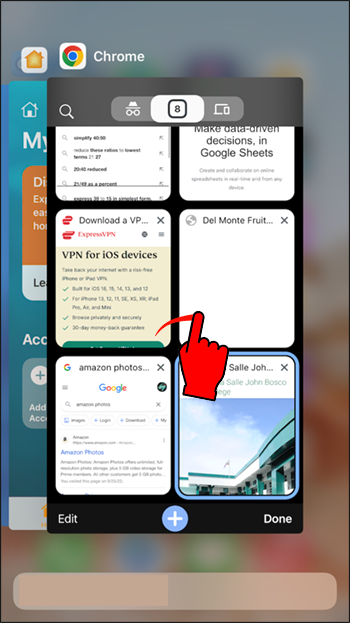
- Снова откройте браузер с главного экрана.
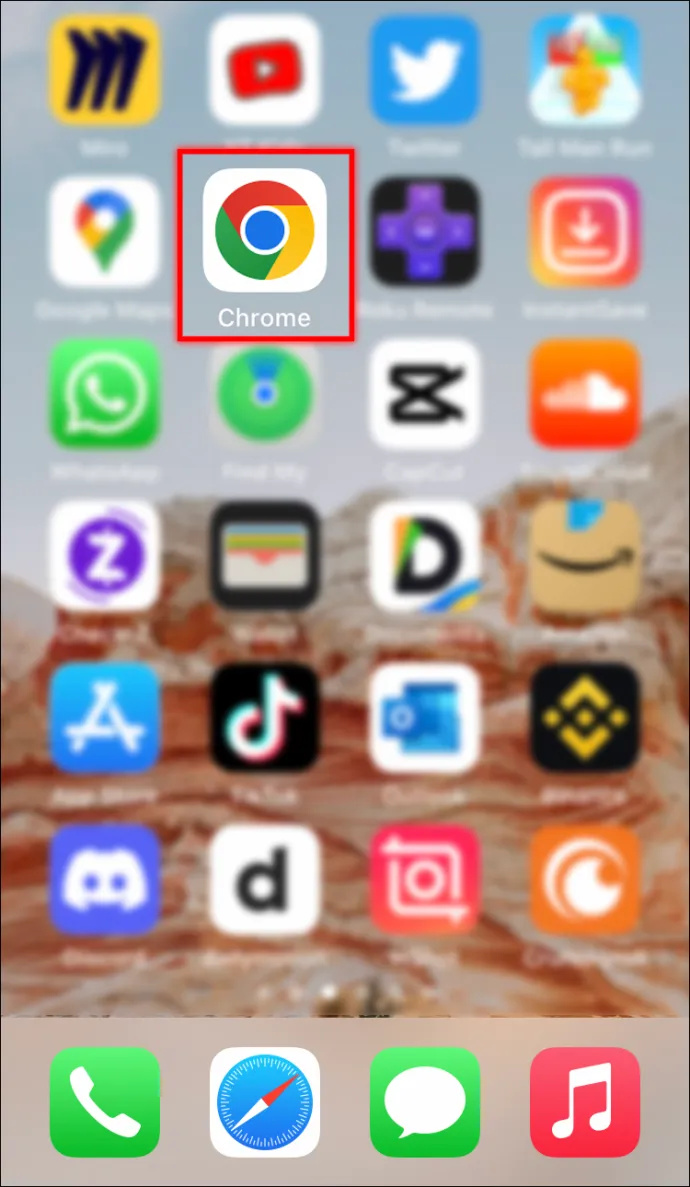
Этот метод подходит для временных ошибок, поэтому он должен решить проблему с DNS, если нет основной проблемы.
2. Измените настройки DNS
Как уже упоминалось, изменение настроек DNS обновляет вашу сеть и может устранить dns_probe_finished_nxdomain проблема. Вот как это сделать на вашем iPhone:
- Перейти к Настройки > Wi-Fi
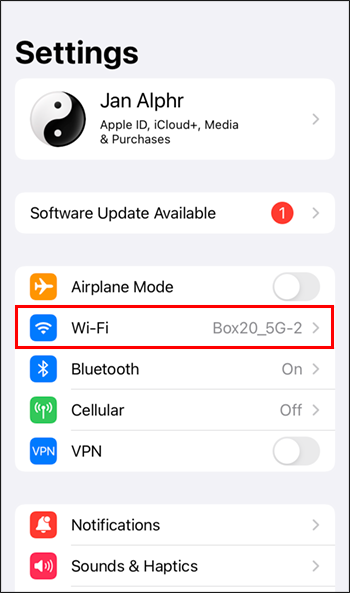
- Коснитесь информации ( я ) рядом с вашей сетью Wi-Fi
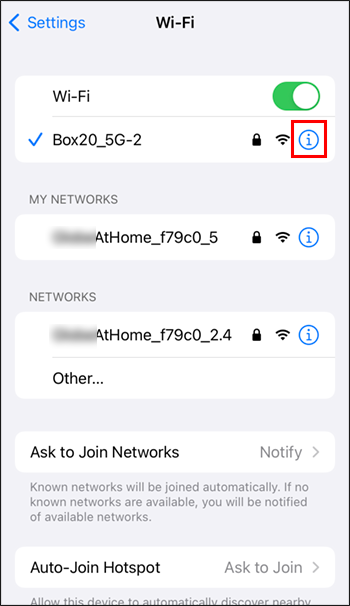
- Перейти к DNS .
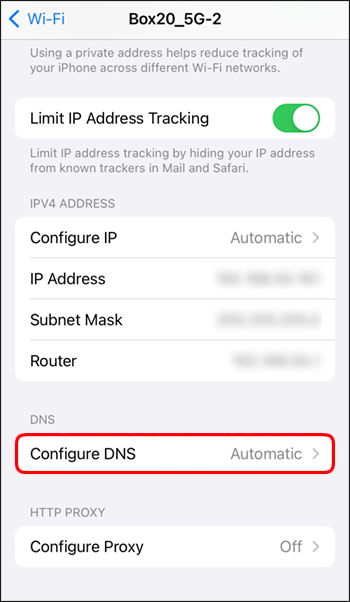
- Выключить автоматический вверху и удалите существующие значения под DNS .
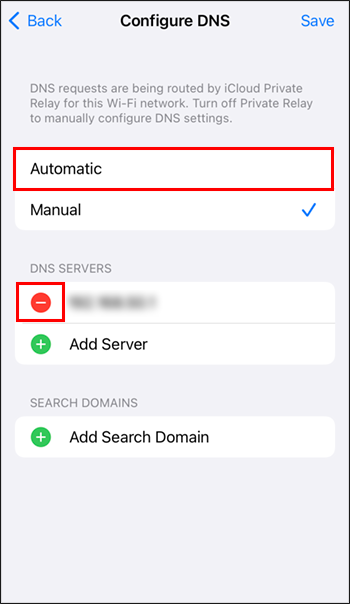
- Введите 8.8.8.8, 8.8.4.4 для установки основного и альтернативного DNS-серверов.
Доступ к веб-сайтам без проблем
Раздражает, как dns_probe_finished_nxdomain ошибка может быть, это обычно не является серьезной проблемой. Как видите, есть много способов преодолеть это и попасть на сайт, который вы хотите просмотреть.
Не забывайте всегда начинать с самых простых методов, таких как проверка соединения и доменного имени. Это сэкономит вам время и усилия, связанные с изменением настроек вашего устройства или браузера, когда в этом нет необходимости. И если есть, просто следуйте инструкциям выше, и вы должны решить проблему в кратчайшие сроки.
Что вы обычно делаете, когда имеете дело с ошибкой DNS? Есть ли у вас какие-либо методы помимо упомянутых здесь? Не стесняйтесь делиться своими мыслями в комментариях!









